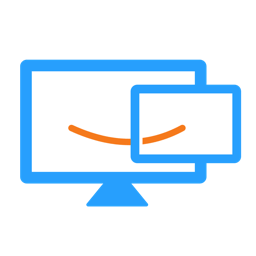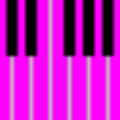- EV剪辑怎么样加字幕 02-11 16:36
- EV剪辑怎么去除水印 01-14 15:19
- ie11怎么创建快捷方式 01-09 18:10
- 坚果云怎么设置权限 01-09 17:57
- 坚果云怎么邀请他人同步 01-09 17:57
- ie11怎么改变字号 01-09 17:45
- 坚果云怎么取消文件夹本地同步 01-09 17:29
- ie11怎么设置允许弹窗 01-09 17:24
ev剪辑软件是一款非常强大的剪辑工具,是很多用户都会选择使用的一款软件。用户在使用软件剪辑的时候,对于如何调整音量,还不是很了解。这里为大家带来详细的介绍,想了解的小伙伴快一起来看看吧!

步骤一:导入视频
首先,打开EV剪辑软件。点击“导入”按钮,或直接将视频文件拖拽到软件窗口,导入需要调整音量的视频。
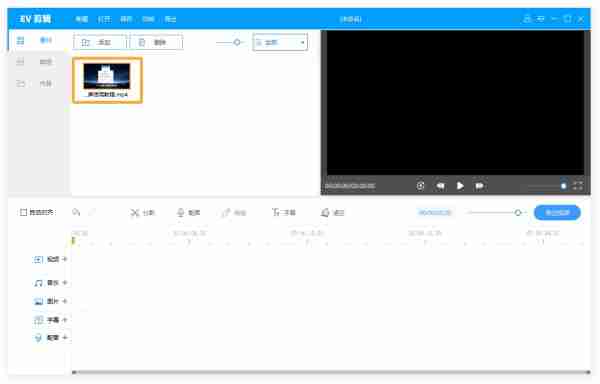
步骤二:添加到时间轴
将导入的视频素材从媒体库拖放到下方的时间轴上,以便进行后续的编辑操作。
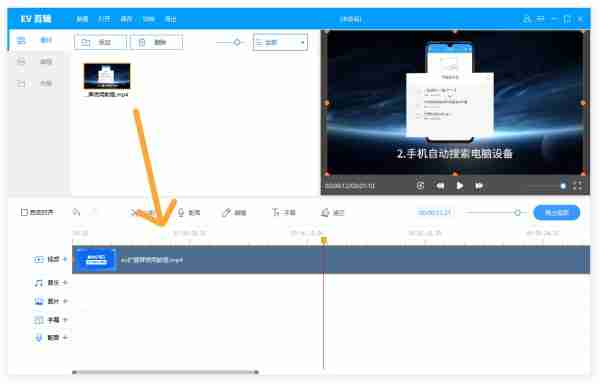
步骤三:调节音量
双击时间轴上的视频素材选中它。在软件顶部设置面板中,找到音量调节滑块。向右拖动滑块(数值增大)可增大音量,向左拖动(数值减小)可减小音量。根据需要调整至理想音量。
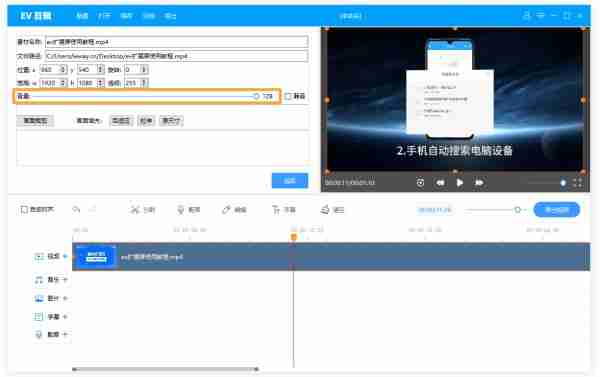
步骤四:导出视频
音量调整完成后,点击“导出”按钮。在导出设置窗口中,选择输出格式、分辨率等参数,点击“开始导出”即可。导出完成后,您可以在指定位置找到调整好音量的视频文件。
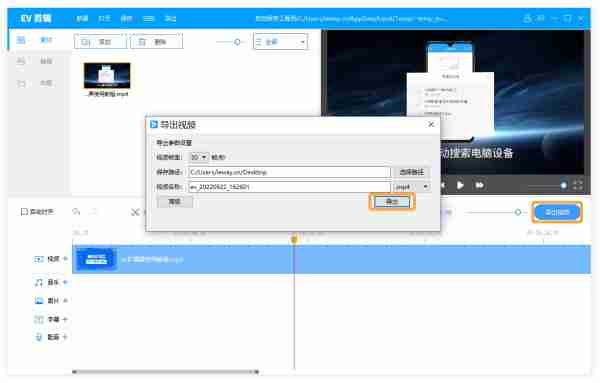
通过以上步骤,您就能轻松使用EV剪辑调整视频音量,制作出更完美的视频作品!
70.32MB / 2026-01-09
100.40MB / 2026-01-09
2.96MB / 2026-01-09
10.50MB / 2026-01-09
908.85MB / 2026-01-09
77.10MB / 2026-01-09
32.93MB
2026-01-07
7.21MB
2026-01-07
55.76MB
2026-01-08
7.82MB
2026-01-08
92.15MB
2026-01-07
1.96MB
2026-01-07
84.55MB / 2025-09-30
248.80MB / 2025-07-09
2.79MB / 2025-10-16
63.90MB / 2025-12-09
1.90MB / 2025-09-07
210.99MB / 2025-06-09
374.16MB / 2025-10-26
京ICP备14006952号-1 京B2-20201630 京网文(2019)3652-335号 沪公网安备 31011202006753号违法和不良信息举报/未成年人举报:legal@3dmgame.com
CopyRight©2003-2018 违法和不良信息举报(021-54473036)400-105-5185 All Right Reserved